為了更好的察看以及展示PCB的布局和結構,Altium Designer 23(23.5以上版本)在PCB編輯器中添加了Section View功能。
Section View功能可以通過在3維模式中設置對應參數,從而達到更佳的展示出PCB 3D狀態中細節元素的目的。這些細節元素在PCB中以3D形式顯示時通常是不可見的,例如當較小的SMD組件放置在較大的組件或機械部件下時,這可能會使組件移動以及距離測量等操作變得困難。那么就可以通過Section View功能去定義平面來實現PCB的一部分被切片或切割掉的情景。PCB編輯器支持沿三個軸(X、Y、Z)中的任意一項來定義截面平面,允許在1、2或3個方向上定義截面。
1)
Section View功能需要在PCB編輯器的3D布局模式下使用,執行菜單命令“視圖--切換到3維模式”如圖1-1所示。
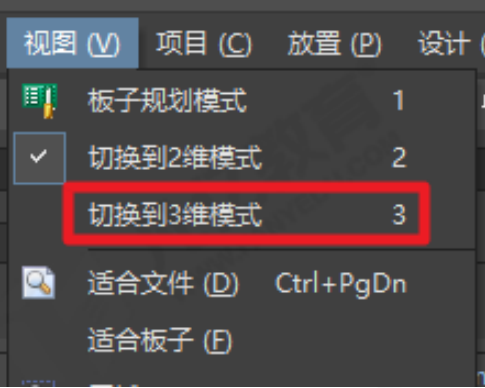
圖1-1 切換3維模式
2)
進入3D視圖,執行菜單命令“視圖-切換剖面圖”,或者使用快捷鍵L打開“View Configuration”面板,在彈出View Configuration面板中選擇Section View選項卡上的Section View選項按鈕,在編輯(edit)、打開(on)和關閉(off)之間進行顯示切換,如圖1-2所示。
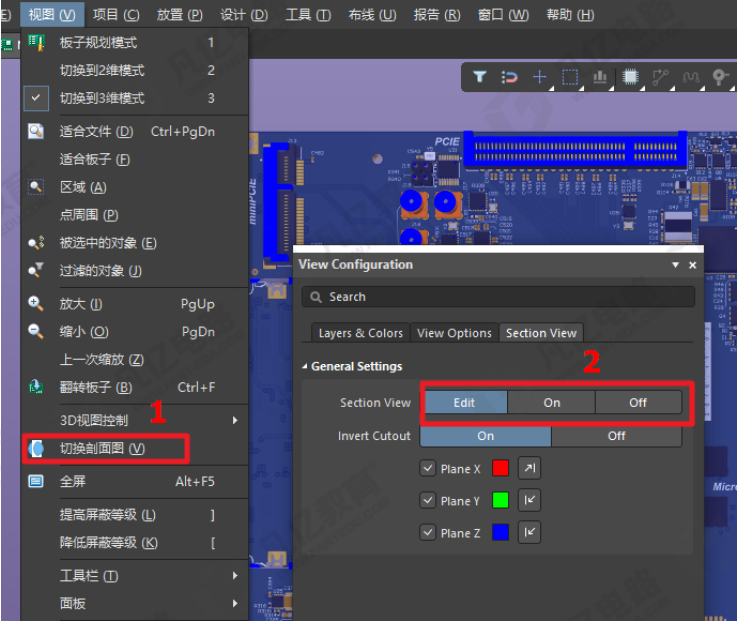
圖1-2 切換剖面視圖
①Edit:PCB切片視圖的編輯模式。在編輯模式下,剖面圖顯示在設計空間中;每個平面由一個彩色的半透明表面表示,從剖面視圖原點向外輻射。每個切片平面的位置可以通過點擊并拖動切片視圖小工具的相應彩色箭頭來改變。也可以在View Configuration面板中對其方向和顏色進行設置,如圖1-3所示。
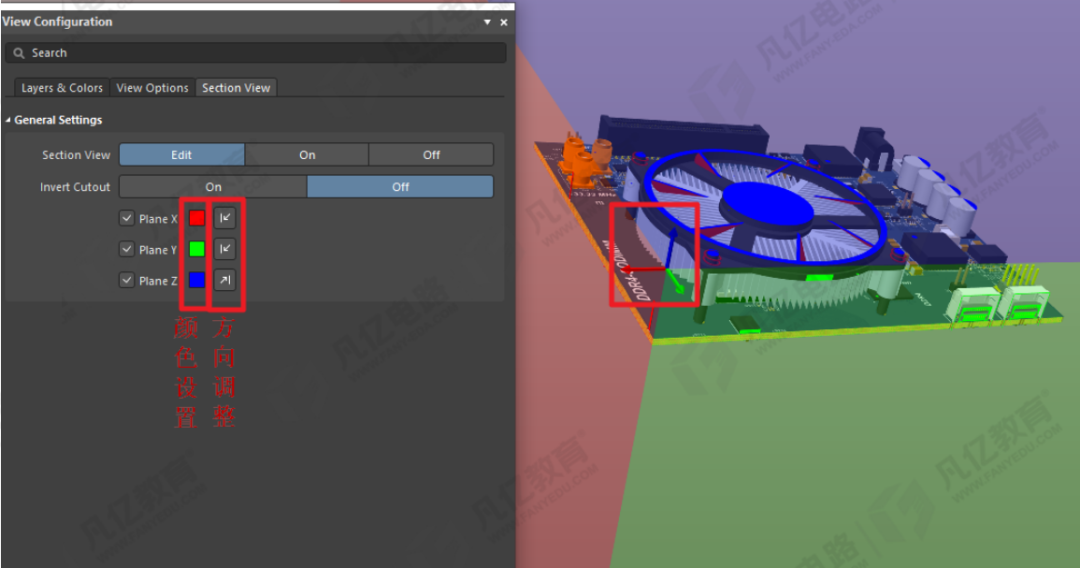
圖1-3 切片平面方向及顏色設置
②On:在On模式下,切片被應用并且切片平面被隱藏,如圖1-4所示。
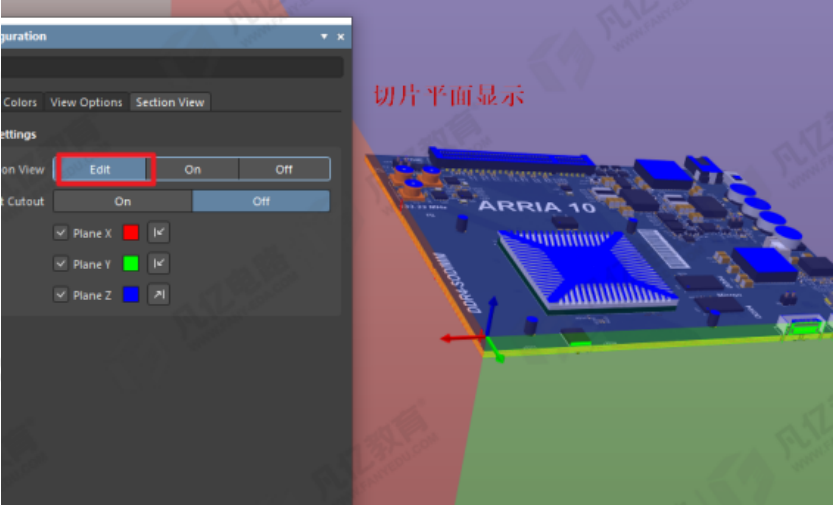
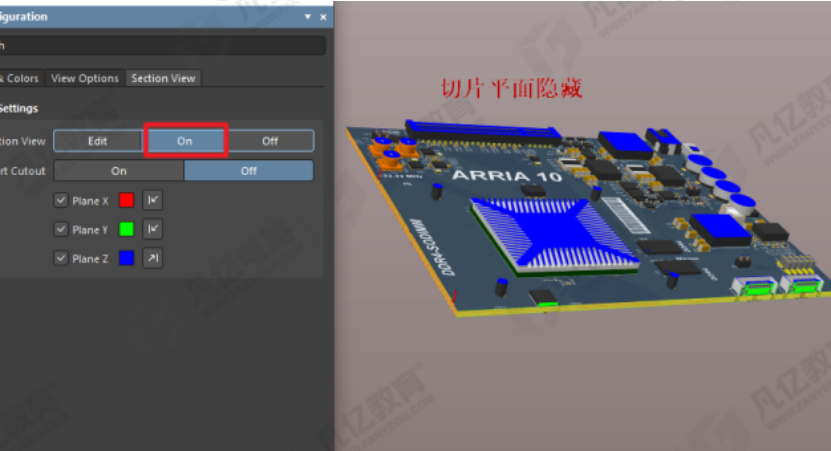
圖1-4 切片平面的顯示與隱藏
③Off:軟件默認打開狀態,在關閉模式下,不應用切片,如圖1-5所示。
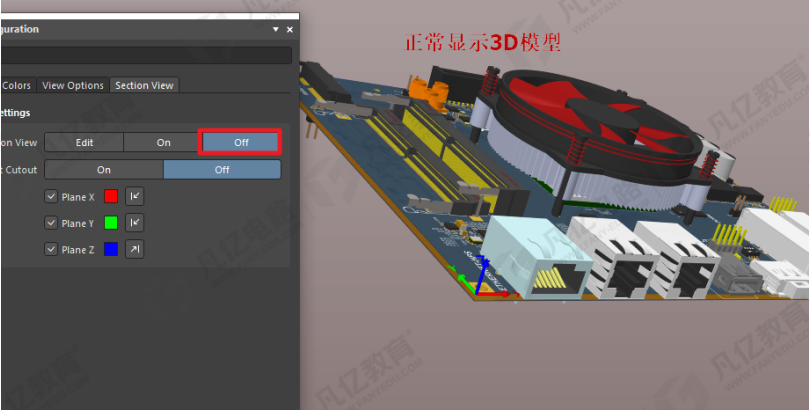
圖1-5 3D模型顯示
3)
根據PCB在設計空間中的位置,當剖視圖模式啟用時,PCB可能會消失(被切掉),如圖1-6所示。
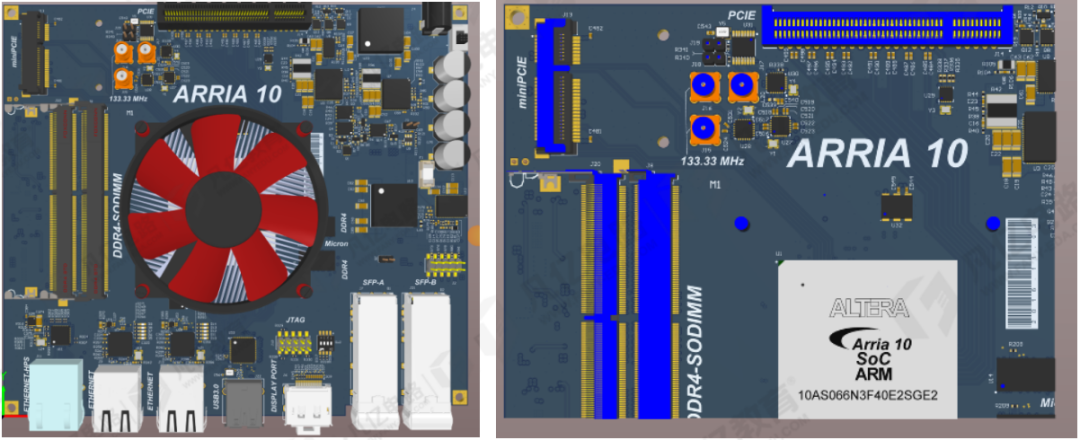
圖1-6所示 啟動剖視圖后PCB對比圖
4)
Section View選項在默認情況下(off模式),將隱藏當前Section View負空間內的所有內容,即僅顯示出現在Section View正空間內的對象。如果在View Configuration面板中啟用了Invert Cutout選項(Off模式 ),則會與前述效果展示相反,即顯示負空間內的對象,并隱藏正空間內的對象,如圖1-7所示。
負空間:可以看見元件內部結構及高器件下的小元件。
正空間:正常3D模型顯示,所見即所得。
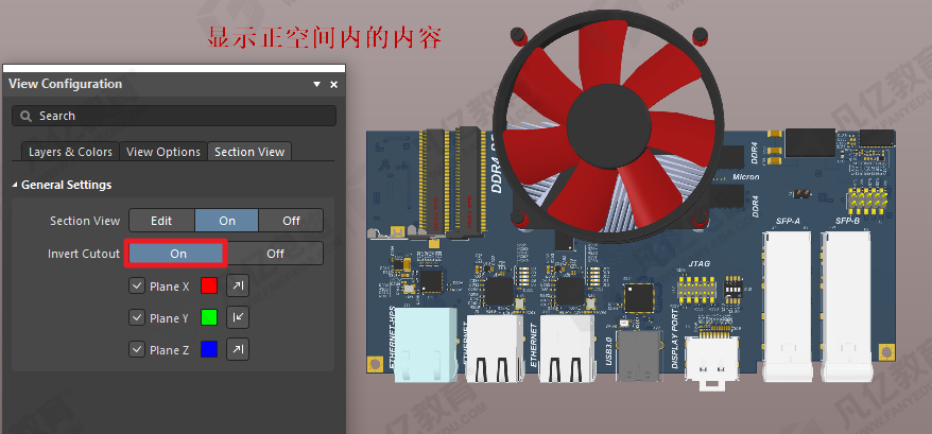
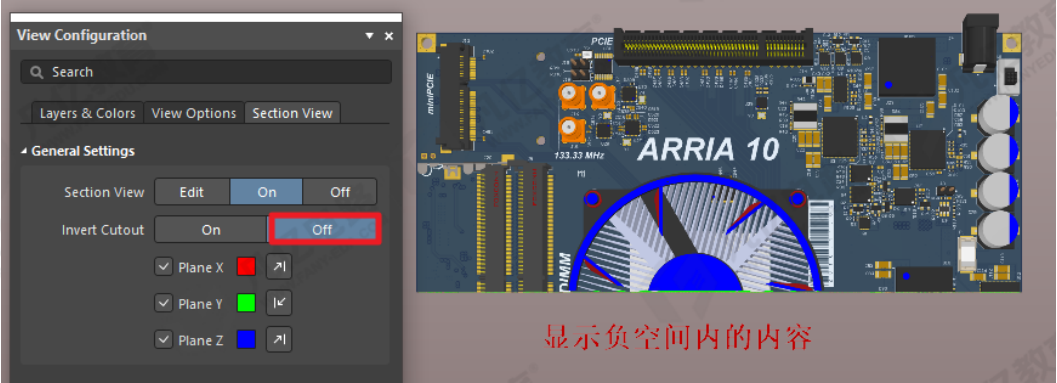
圖1-7 正空間與負空間對比圖
審核編輯:劉清
-
PCB設計
+關注
關注
394文章
4689瀏覽量
85678 -
PCB布局
+關注
關注
9文章
183瀏覽量
27840
原文標題:Altium Designer 23全新功能-使用Section View功能查看剖視圖
文章出處:【微信號:FANYPCB,微信公眾號:凡億PCB】歡迎添加關注!文章轉載請注明出處。
發布評論請先 登錄
相關推薦
altium designer 的embedded功能怎么使用
Altium Designer PCB的這些常用功能鍵你知道嗎
如何使用Altium Designer的功能模塊的復用
Altium Designer 20 新功能官方直播
Altium Designer 6.3 新功能教程
Altium Designer的Protel初學教程
Altium Designer 6.8的新功能介紹
altium designer summer 09高級功能教程

Altium Designer教程之Altium Designer PCB設計教學課件免費下載

Altium Designer09的3D視圖如何應用
機械制圖中剖視圖的種類及畫法匯總
Altium Designer產品有哪些優勢和價值和Altium基本功能介紹
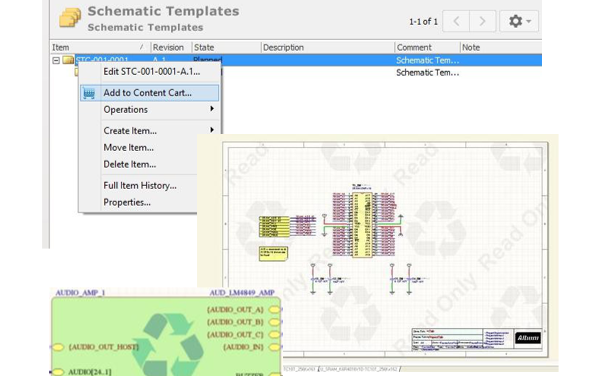
Altium Designer 23.5.1版本發布,新功能說明





 Altium Designer功能-使用Section View功能查看剖視圖
Altium Designer功能-使用Section View功能查看剖視圖










評論